
Đã đến ngày chúng ta có thể cập nhật iPhone, iPad hoặc iPod touch tương thích của mình lên phiên bản iOS 11 mới nhất, một phiên bản mang đến cho chúng ta một số lượng lớn các tính năng mới nhưng cũng cho chúng ta thấy một sự thay đổi thẩm mỹ trong hầu hết các ứng dụng gốc, theo bố cục được sử dụng trong ứng dụng Apple Music. Trong một vài giờ, bạn sẽ có thể thưởng thức tất cả tin tức mà nó mang lại cho chúng tôi, tin tức mà chúng tôi trình bày chi tiết trong bài viết này cùng với các video khác nhau để kiểm tra trước khi cập nhật những gì bạn sẽ tìm thấy.
Phiên bản thứ XNUMX này của iOS đã tập trung đặc biệt vào iPad, một thiết bị sau khi cập nhật lên iOS 11 sẽ mang lại cho chúng ta năng suất làm việc cao hơn cho đến thời điểm hiện tại, với dock ứng dụng, cải tiến đa nhiệm, khả năng kéo và thả hình ảnh hoặc tài liệu giữa các ứng dụng cùng với khả năng tương thích của Apple Pencil với thực tế hệ sinh thái bản địa của Apple trên iPad.
Có gì mới trong iOS 11 dành cho iPhone
Tất cả các thông báo trong tầm tay
Màn hình khóa iOS 11 hiện không cung cấp thêm nhiều thông tin, không chỉ các thông báo mới nhất mà còn cho chúng tôi thấy những cái gần đây nhất và những cái chúng tôi đang chờ xử lý kéo ngón tay của bạn xuống trên màn hình.
Chế độ lái
iOS 11 cho phép chúng tôi định cấu hình Chế độ lái xe để khi nó phát hiện ra rằng chúng tôi đang lái xe thông báo cho chúng tôi về bất kỳ cuộc gọi, tin nhắn hoặc lời nhắc nào.
Bàn phím một tay
Cũng giống như Apple đã làm mới bàn phím iPad, nó cũng đã làm điều tương tự cho iPhone, nhưng lần này, cung cấp cho chúng tôi tùy chọn di chuyển các chữ cái sang trái hoặc phải, để giúp chúng tôi viết bằng một tay dễ dàng hơn.
Gỡ cài đặt các ứng dụng không sử dụng
Nhiều bạn chắc chắn rằng trong suốt cả tuần, bạn tải xuống nhiều ứng dụng để chạy thử xem chúng có thích ứng với nhu cầu của bạn hay không và trong hầu hết các trường hợp, bạn không xóa nó nếu bạn định cho nó một cơ hội khác. iOS 11 cung cấp cho chúng tôi tùy chọn để thường xuyên xóa tất cả những ứng dụng mà chúng tôi đã không sử dụng trong một thời gian, vâng, lưu tất cả dữ liệu trong trường hợp một lúc nào đó chúng tôi muốn khôi phục nó.
Tin nhắn được đồng bộ hóa với iCloud
Ứng dụng Apple Messages cuối cùng cũng tích hợp với iCloud để chúng tôi có thể truy cập tất cả các tin nhắn mà chúng tôi gửi và nhận từ bất kỳ thiết bị nào.
Các hiệu ứng khác trong ứng dụng Tin nhắn
El hiệu ứng sinh thái lấp đầy màn hình với nội dung của tin nhắn và hiệu ứng tập trung điều đó cho chúng ta thấy văn bản như thể nó là một tiêu điểm trong một buổi hòa nhạc.
Truy cập vào mật khẩu
Phiên bản mới này cung cấp cho chúng tôi truy cập trực tiếp vào tất cả mật khẩu được lưu trữ trong chuỗi khóa iCloud trong trường hợp chúng tôi muốn sửa đổi chúng, hãy tham khảo ý kiến của họ hoặc trực tiếp loại bỏ chúng.
Chia sẻ Wifi với bạn bè
Nếu muốn chia sẻ mật khẩu Wifi với bạn bè, chúng ta không cần phải nói với nhau mà có thể gửi cho bạn chìa khóa tự động để thiết bị của bạn được định cấu hình mà bạn không cần phải làm gì cả.
Tạm biệt Facebook và Twitter
Facebook và Twitter chúng không còn có sẵn trên iOS nữaVì vậy, bạn sẽ phải tải và cài đặt các ứng dụng nếu muốn chia sẻ trực tiếp trên các mạng xã hội này.
Cửa hàng ứng dụng mới

Apple có được thiết kế lại hoàn toàn App Store sắp xếp tất cả thông tin mà nó cung cấp cho chúng tôi, thêm tính năng tái tạo tự động video, bài báo về ứng dụng, câu chuyện hàng ngày để chúng tôi khám phá các ứng dụng mới, tab trò chơi độc quyền, danh sách ứng dụng ...
Máy tính mới và ứng dụng Podcast
Cả máy tính và ứng dụng Podcast đều đã được thiết kế lại để cung cấp thiết kế rõ ràng và sạch sẽ hơn.
Thanh âm lượng cách điệu
Khi phát video hoặc trò chơi nếu chúng ta muốn thay đổi âm lượng của HUD nó chiếm toàn bộ màn hình. Apple Tôi đã giảm kích thước đáng kể để nó không quá thâm.
Chế độ mở rộng trên màn hình khóa
Khi chúng tôi định cấu hình iPhone lần đầu tiên, Apple cung cấp cho chúng tôi tùy chọn để cung cấp cho chúng tôi các biểu tượng được phóng to trong chế độ thu phóng hoặc tiêu chuẩn. Chế độ thu phóng này hiện cũng có sẵn trên màn hình khóa.
Biểu tượng bảo hiểm mới
Các điểm chỉ ra mức độ bao phủ đã nhường chỗ cho quán bar truyền thống suốt đời.
Biểu tượng Dock không hiển thị văn bản ứng dụng
Để giảm không gian bị chiếm dụng bởi các biểu tượng, phiên bản iOS mới không hiển thị cho chúng tôi tên của các ứng dụng có sẵn trong bến tàu.
Trung tâm điều khiển mới và được thiết kế lại
Trung tâm điều khiển mới và được thiết kế lại cho phép chúng tôi thiết lập các yếu tố chúng tôi muốn xuất hiện trong đó, để có thể kích hoạt hoặc hủy kích hoạt nó mà không cần phải vào menu. Đây là một trong những nhu cầu phổ biến nhất của người dùng iOS, những người buộc phải sử dụng đến jailbreak để tận hưởng nó, nhưng cũng giống như chức năng quay phim màn hình, sự phụ thuộc vào jailbreak này đang dần chấm dứt. Trung tâm điều khiển mới này cũng hiển thị cho chúng ta trình phát nhạc để chúng ta không phải trượt qua các cửa sổ khác nhau mà các phiên bản iOS trước của Trung tâm điều khiển đã cung cấp cho chúng ta.
Mức cường độ mới trong đèn pin
Nhờ công nghệ 3D Touch, từ iPhone 6s, chúng ta có thể truy cập ba mức cường độ khác nhau trong đèn pin. Với iOS 11, một cấp độ mới đã được thêm vào, vì vậy chúng tôi có 4 trong tổng số có sẵn.
Màn hình ghi

Từ trước đến nay, nếu có nhu cầu quay phim màn hình iPhone, chúng tôi phải dùng đến jailbreak hoặc các ứng dụng của bên thứ ba cho máy tính, nhưng với iOS 11, Apple cho phép chúng tôi ghi lại màn hình trực tiếp từ chính thiết bị.
Ảnh chụp màn hình
Trong hầu hết các trường hợp, khi chúng tôi chụp ảnh màn hình, chúng tôi muốn làm nổi bật một phần của nó, điều này buộc chúng tôi phải truy cập vào cuộn và chỉnh sửa bức ảnh. Giờ đây, mọi thứ trở nên đơn giản hơn, vì sau khi chụp chúng tôi có thể chỉnh sửa nó để cắt nó hoặc thêm các chú thích mà chúng tôi cần tại thời điểm đó.
Tạo mặt đồng hồ cho Apple Watch
Trong các tùy chọn chia sẻ được cung cấp bởi ứng dụng Ảnh, chúng tôi có tùy chọn tạo một quả cầu được cá nhân hóa với hình ảnh mà chúng tôi muốn.
Hỗ trợ cho GIF trên cuộn phim
Apple đã phải mất rất nhiều thời gian để nhận ra rằng GIF chính là thứ mà họ cần bây giờ. Với phiên bản mới này, cuối cùng chúng tôi sẽ có thể lưu trữ và chia sẻ chúng từ cuộn ảnh của chúng tôi.
Live Photos sống động hơn bao giờ hết
Kết thúc này đến từ bàn tay của iPhone 6s cho phép chúng tôi tạo ra các video nhỏ trong vòng lặp, bị trả lại hoặc tiếp xúc lâu.
Bộ lọc mới
Nếu đã có một vài bộ lọc mà chúng tôi tìm thấy trong iOS 10, thì với phiên bản mới này, Apple đã đưa vào bộ lọc lấy cảm hứng từ nhiếp ảnh cổ điển để mang lại tông màu da tự nhiên, biểu cảm.
Tương thích QR
Máy ảnh iPhone với iOS 11 có khả năng tự động nhận dạng mã QR và hiển thị thông tin mà nó hướng đến mà không cần phải cài đặt các ứng dụng của bên thứ ba.
Tắt thiết bị từ Cài đặt.
Mặc dù ban đầu nó có thể không hữu ích lắm, nhưng Apple đã giới thiệu một chức năng cho phép chúng ta tắt thiết bị từ Cài đặt của iPhone, iPad và iPod touch.
NFC cho mọi người
iOS 11 là Mở chip NFC cho iPhone của chúng tôi có thể giao tiếp với các thiết bị khác bằng công nghệ này.
Tạo bảng trong ứng dụng Ghi chú
Ứng dụng Notes đang trở thành một trong những ứng dụng được Apple chăm chút nhất trong các phiên bản iOS mới nhất. Hiện nay nó cũng cho phép chúng ta tạo bảng.
Giọng nói tự nhiên hơn cho Siri

Nhờ trí thông minh nhân tạo và máy học, Siri cung cấp cho chúng ta giọng nói tự nhiên hơn ngoài việc đạt được sự biểu cảm, vì vậy chúng tôi sẽ không cần phải nói chuyện với cô ấy như thể cô ấy là một người máy.
Bản dịch thời gian thực Siri
Một trong những điểm mới thu hút sự chú ý nhất của phiên bản iOS 11 mới là chức năng cho phép dịch mọi thứ bạn nghe trong thời gian thực từ tiếng Anh sang tiếng Tây Ban Nha, Trung Quốc, Pháp, Ý và Đức và ngược lại.
Viết cho Siri
Đôi khi, chúng ta có nhu cầu hỏi Siri nhưng tiếng ồn trong môi trường không cho phép chúng ta giao tiếp rõ ràng với cô ấy. Với iOS 11, chúng ta có thể viết câu hỏi của chúng tôi.
Nói chuyện phiếm với bạn bè trên Apple Music của bạn
Giờ đây, chúng tôi có thể truy cập tất cả các bản nhạc bạn bè của chúng tôi đã chia sẻ trên Apple Music ngoài các album và đài mà họ nghe thường xuyên.
AirPlay 2
Phiên bản thứ hai của công nghệ AirPlay cho phép chúng tôi kiểm soát những gì được phát trong từng hệ thống âm thanh trong nhà của chúng tôi một cách độc lập, ngoài việc điều chỉnh âm lượng của tất cả chúng. một cách độc lập.
Có gì mới trong iOS 11 dành cho iPad
Sau khi ra mắt các mẫu iPad Pro mới nhất, một mẫu mà Apple đang đặt rất nhiều sự quan tâm và ở thời điểm hiện tại có vẻ như nó đang thu hút sự quan tâm của công chúng, thì anh chàng đến từ Cupertino lại có vẻ như vậy đã tập trung vào việc cung cấp một phiên bản khácÍt nhất là về mặt chức năng, và cuối cùng nó đang lắng nghe những người dùng luôn than thở rằng Apple iPad giống hệt iPhone nhưng lớn.
iOS 11 không mang lại rất nhiều tính năng mới và độc quyền cho iPad Pro và ở đâu Apple Pencil đã trở nên nổi bật trở thành một công cụ phải có mà mọi người dùng nên mua nếu họ có mẫu iPad Pro. iOS 11 là bước đầu tiên để iPad có thể trở thành một thiết bị mà trong thời gian ngắn có thể bắt đầu thay thế nhiều máy tính, ít nhất là trong những gia đình mà việc sử dụng nó là rất ít.
Quản lý tập tin
Có một trình quản lý tệp trong hệ sinh thái iOS của Apple luôn là một trong những giấc mơ của nhiều người dùng. Nhờ ứng dụng Tệp, chúng tôi có thể truy cập tất cả các tệp mà chúng tôi đã lưu trữ không chỉ trong iCloud mà còn có thể truy cập tất cả các tệp mà chúng tôi đã lưu trữ trong Dropbox, Box, Google Drive, OneDrive, Adobe Creative Cloud… và do đó có thể mở chúng một cách nhanh chóng.
Chúng ta có thể nhận ra tìm kiếm trên tất cả các dịch vụ lưu trữ nói chung, điều gì đó mà người dùng sử dụng nhiều hơn một dịch vụ thuộc loại này chắc chắn sẽ đánh giá cao rất nhiều. Nó cũng cung cấp cho chúng tôi một tab mà chúng tôi có thể nhanh chóng truy cập vào các tệp mà chúng tôi đã mở gần đây hoặc chúng tôi đã xóa. Ngoài ra, nó cung cấp cho chúng tôi khả năng thêm thẻ vào tệp để tìm chúng theo cách đơn giản hơn.
Đế ứng dụng
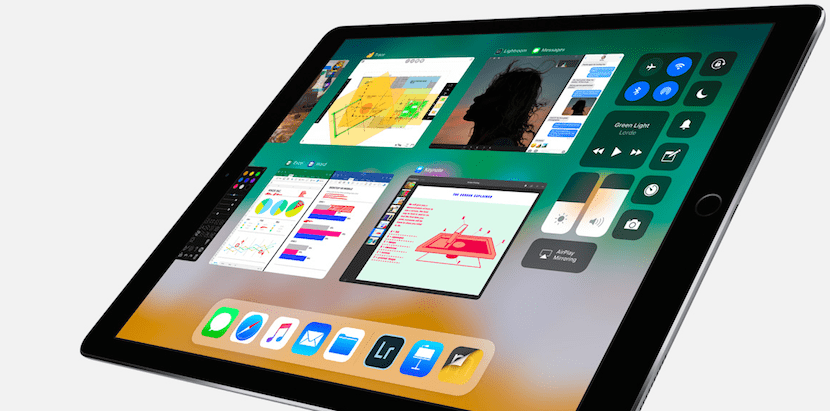
Dock cho các ứng dụng là một trong những nhu cầu khác của người dùng đối với loại thiết bị này. Chúng tôi có thể truy cập Dock từ bất kỳ ứng dụng nào một cách đơn giản trượt ngón tay của bạn lên, nơi các ứng dụng mở cuối cùng sẽ được hiển thị cùng với những ứng dụng mà chúng tôi đã thiết lập trước một cách chính xác.
Đa nhiệm mới
Khi mở nhiều ứng dụng trên iPad cùng lúc, cho đến iOS 11, chúng ta phải trượt ngón tay ở bên phải màn hình về phía nó để tất cả các ứng dụng tương thích với chức năng này được hiển thị. Với iOS và nhờ Dock, chúng ta chỉ cần nhấp vào ứng dụng chúng tôi muốn mở và kéo vào màn hình để đặt nó ở bên chúng ta cần, bên trái hoặc bên phải.
Kéo và thả
Apple không muốn nghe về khả năng vào một thời điểm nào đó trong tương lai, iPad có thể sử dụng phiên bản macOS nhẹ. Để làm được điều này, nó không ngừng bổ sung các chức năng để những người yêu thích chuột không bỏ lỡ một số chức năng mà ngược lại đòi hỏi một số lượng lớn các bước. Nhờ chức năng kéo và thả, ví dụ, chúng ta có thể gửi một email với một hình ảnh đính kèm, một hình ảnh mà chúng ta đã kéo từ trình duyệt nơi nó được đặt. Chúng tôi cũng có thể kéo hình ảnh hoặc tệp giữa các ứng dụng khác nhanh chóng và dễ dàng.
Apple Pencil thực sự rất cần thiết
Apple Pencil đã trở nên nổi bật hơn rất nhiều với iOS 11, kể từ bây giờ nó linh hoạt và tự nhiên hơn bao giờ hếtBởi vì chúng tôi có thể sử dụng nó cho một số lượng lớn các tác vụ như ghi chú, lập sơ đồ, tạo chú thích trên tệp PDF, chúng tôi có thể ký bất kỳ tài liệu nào ngoài việc điền và gửi cho người nhận ...
Bàn phím QuickType mới
Đối với tất cả những người sử dụng iPad để nhập nhiều hơn mức cần thiết, Apple đã đổi mới bàn phím QuickType, cung cấp cho chúng tôi khả năng truy cập cả số và ký tự đặc biệt trượt ngón tay của bạn xuống trên phím nó nằm ở đâu, để chúng ta không phải thay đổi giữa các bàn phím khác nhau, là các ký hiệu hoặc số mà nó cung cấp cho chúng ta cho đến nay.
Có gì mới trong iOS 11 dành riêng cho iPhone X, iPhone 8 và iPhone 8 Plus
Chiếu sáng trong Chân dung.
Cảm ơn những gì tốt nhất mà iPhone mới đã nhận được, đặc biệt là camera trước của iPhone X, với iOS 11, chúng ta có thể thêm hiệu ứng ánh sáng vào chân dung của chúng tôi để họ cung cấp một kết quả chuyên nghiệp.
Animoji
Chức năng này chỉ có trên iPhone XVì để có thể tạo hoạt ảnh cho các biểu tượng cảm xúc bằng cử chỉ của chúng ta, cần phải có camera TrueDepth, chỉ có trên thiết bị này. Máy ảnh này phân tích 50 chuyển động cơ được sử dụng nhiều nhất để phản ánh biểu hiện của chúng ta. Để làm như vậy, Apple cung cấp tới 12 Animoji cho chúng tôi. Đầu ra của các video ngắn này được giới hạn cho người dùng ứng dụng Tin nhắn.
Cách cập nhật lên iOS 11
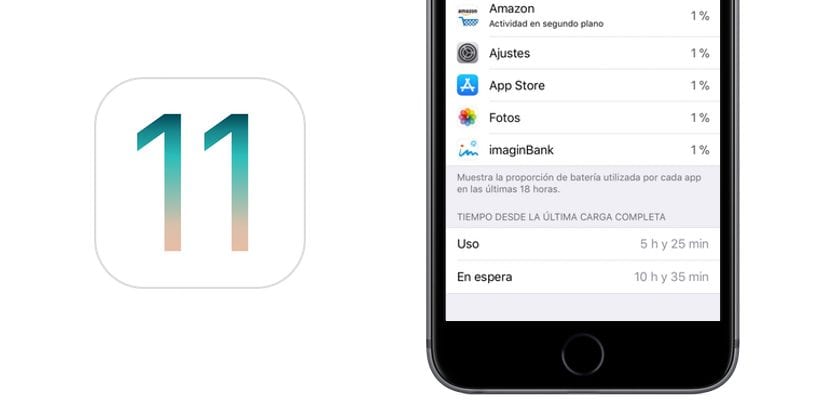
Khi Apple phát hành phiên bản cuối cùng của iOS 11, trong những giờ đầu tiên quá trình tải xuống có thể mất vài giờ, vì mọi người đều muốn bắt đầu tận hưởng những tin tức mới nhất đến từ hệ điều hành mới nhất, vì vậy nếu bạn có thể đợi một vài giờ, quá trình tải xuống sẽ nhanh hơn nhiều và bạn sẽ không bị vô hiệu hóa điện thoại quá lâu.
Đối với một số phiên bản iOS, thiết bị của chúng tôi sẽ tự động kiểm tra xem có phiên bản iOS mới để tải xuống hay không, một bản cập nhật hoặc một phiên bản cuối cùng. Nếu vậy, biểu tượng Cài đặt sẽ hiển thị thông báo để chúng ta có thể truy cập và tải xuống. Nhưng nếu không muốn đợi, bạn phải vào Cài đặt> Chung> Cập nhật phần mềm. Vài giây sau, bản cập nhật mới sẽ xuất hiện.
Nâng cấp hoặc cài đặt từ đầu?
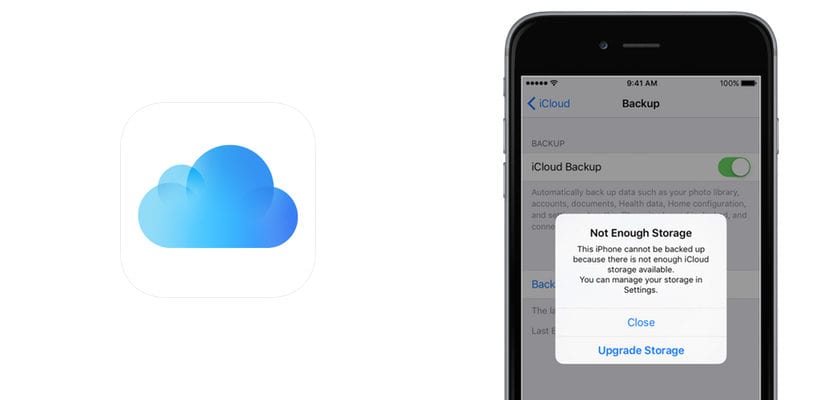
Nếu chúng tôi cập nhật thiết bị của mình với phiên bản mới, tất cả các ứng dụng, dịch vụ và các ứng dụng khác mà bạn đã định cấu hình sẽ khả dụng sau khi cập nhật hoàn tất. Vấn đề là nếu hoạt động của thiết bị của bạn không đầy đủ, tất cả các vấn đề mà bạn gặp phải cho đến thời điểm đó sẽ tiếp tục xuất hiện, vì vậy trong những trường hợp này, tùy chọn tốt nhất là tạo bản sao dữ liệu từ thiết bị đầu cuối của chúng tôi, cho dù chúng là ảnh, tài liệu và những thứ khác, thông qua iCloud nếu có thể. Bằng cách này, chúng tôi có thể thực hiện cài đặt sạch từ đầu và khôi phục tất cả dữ liệu trực tiếp từ iCloud, chỉ dữ liệu chứ không phải ứng dụng.
Để tải xuống các ứng dụng, chúng tôi phải truy cập App Store của thiết bị đầu cuối của chúng tôi, iPhone, iPad hoặc iPod touch vì quá trình này đã có chúng tôi không thể làm điều đó thông qua iTunes, bởi vì bản cập nhật cuối cùng của cái này ứng dụng loại bỏ tất cả khả năng có thể mua, tải xuống hoặc chuyển ứng dụng sang thiết bị của chúng tôi do iOS quản lý. Những gì chúng ta có thể tiếp tục làm với iTunes là tạo một bản sao lưu của thiết bị đầu cuối của chúng ta, một bản sao cho phép chúng ta khôi phục tất cả nội dung cùng nhau, không cần thêm gì nữa.
Hãy nhớ rằng nếu bạn đang nghĩ đến việc tạo bản sao lưu, cài đặt iOS 11 từ đầu và tải bản sao lưu, bạn sẽ gặp vấn đề tương tự như thể bạn cập nhật trực tiếp từ thiết bị đầu cuối sang phiên bản iOS mới, vì tất cả dữ liệu có thể ảnh hưởng đến hoạt động của một số ứng dụng và do đó làm chậm thiết bị đầu cuối, sẽ tiếp tục có mặt. Trước khi thực hiện cập nhật, bạn phải tạo một bản sao, bản sao sẽ giúp bạn khôi phục thiết bị về trạng thái ban đầu trước khi cập nhật, nếu bạn thấy hiệu suất của phiên bản iOS mới không thuyết phục bạn và bạn muốn chờ đợi. bản cập nhật đầu tiên bạn nhận được.
Những điều cần lưu ý trước khi cài đặt iOS 11
Như thường lệ và mặc dù Apple làm mọi thứ có thể để giảm không gian bị chiếm dụng bởi mỗi bản cập nhật, nhưng nó không thể hoạt động thần kỳ, vì vậy bạn cần ít nhất 4-5GB dung lượng trống trên thiết bị của bạn để có thể tải xuống và cài đặt chính xác phiên bản cuối cùng, chiếm khoảng 2 GB.
Thiết bị tương thích iOS 11

Các mẫu iPad tương thích với iOS 11
- IPad Pro 1 inch thế hệ thứ nhất và thứ hai.
- IPad Pro 10,5 inch
- IPad Pro 9,7 inch
- iPad Air 1 và 2
- iPad 2017 - thế hệ thứ 5
- iPad Mini 2, 3 và 4.
Các mẫu iPhone tương thích iOS 11
- 5s iPhone
- iPhone SE
- iPhone 6
- iPhone 6s Thêm
- 6s iPhone
- iPhone 6s Thêm
- iPhone 7
- 7 iPhone Cộng
- iPhone 8
- 8 iPhone Cộng
- iPhone X
Các kiểu cảm ứng iPod tương thích với iOS 11
- iPod touch thế hệ thứ 6
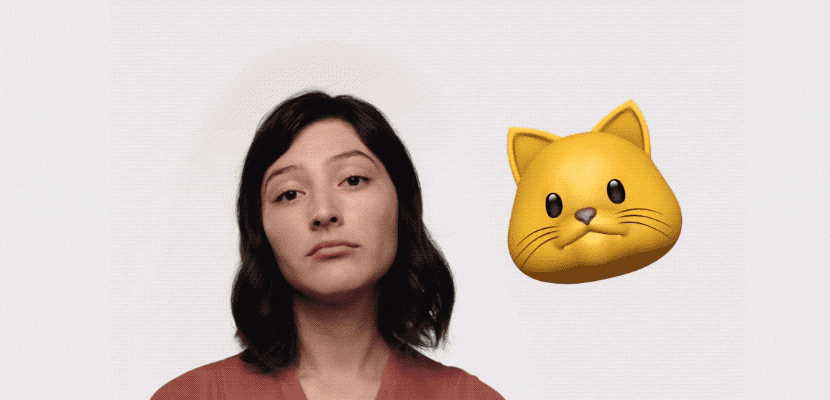

Khi bạn muốn thực hiện cuộc gọi đến mục yêu thích, nó không cho phép bạn, bạn phải nhập! liên lạc và chọn điện thoại, nó đặt ứng dụng không xác định, tại sao?
Với iOS 11, tôi có thể chụp ảnh trực tiếp trên iPhone 6 của mình không?
Sau khi cài đặt iOS 11, công cụ tìm kiếm từ không hoạt động đối với tôi.
Điều này đối với tôi là rất quan trọng.
Ví dụ, tôi xem lịch và bảo anh ta tìm xem tôi có bao nhiêu sự kiện với cùng một từ. Tôi biết có 8 và nó chỉ phát hiện 2. Điều này xảy ra với tôi với IPhone 7 Plus và IPAD.
Tôi đã thử nó vài lần và câu trả lời luôn giống nhau.
Nó có một giải pháp?
Cảm ơn bạn rất nhiều